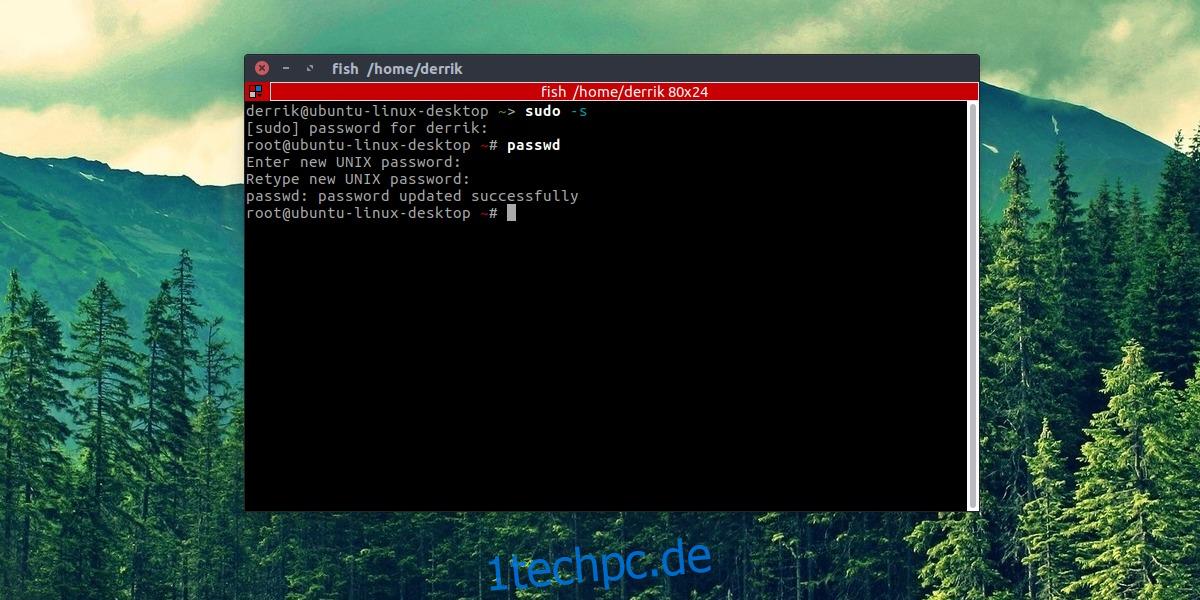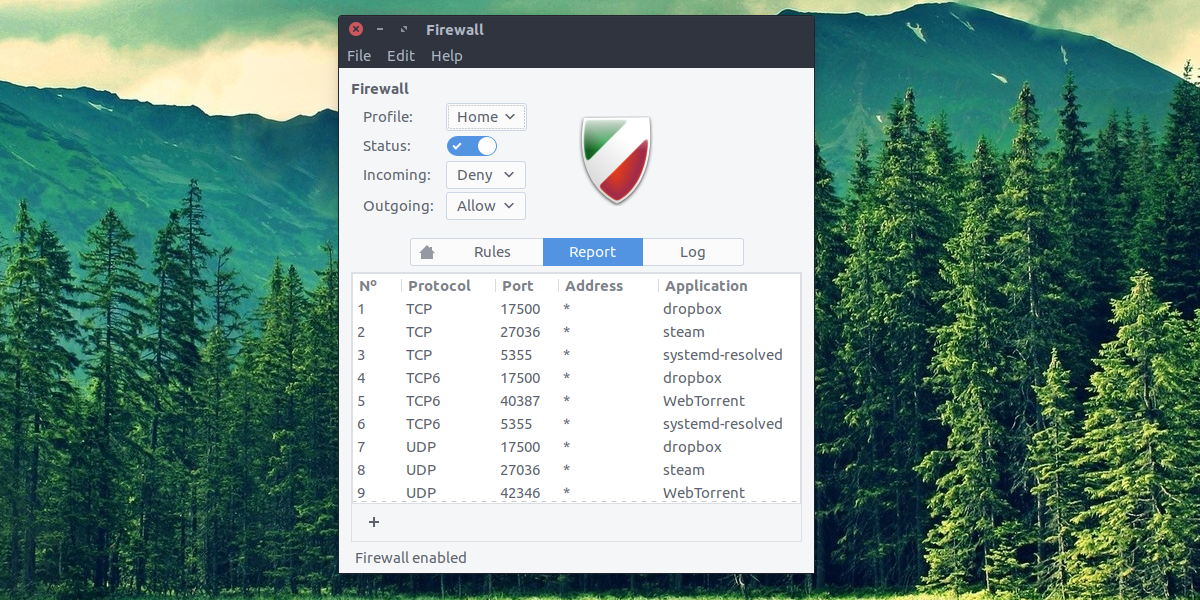Linux wird oft als das „sicherste“ Betriebssystem der großen Drei angepriesen. Wenn es um Windows und Mac OS geht, hat Linux die beste Sicherheit, heißt es. Zum größten Teil ist dies wahr, aber nicht aus den Gründen, die die meisten Leute vielleicht denken. Sicherheit unter Linux kommt aus der Dunkelheit. Es gibt einfach nicht so viele Leute, die Linux verwenden, und folglich gibt es nicht so viele böswillige Leute, die darauf abzielen. Wenn so viele Menschen Linux wie Windows 10 verwenden würden, würden Linux-Benutzer, die behaupten, ihr Betriebssystem sei das sicherste, schnell eines Besseren belehrt. In diesem Artikel gehen wir auf Möglichkeiten ein, eine Linux-Installation zu sichern.
Unabhängig davon, wie sicher etwas ist oder nicht, eines muss jeder Linux-Benutzer tun: die Kontrolle über seinen PC übernehmen und Hackern das Eindringen erschweren. Wir gehen darauf ein, wie man ein sicheres Passwort für Linux erstellt, wie man die Firewall konfiguriert, verschlüsselt und sogar nach Viren sucht.
Inhaltsverzeichnis
Erstellen eines sicheren Passworts
Die Grundlage jeder guten Linux-Installation ist ein solides Passwort sowohl für den Root-Benutzer als auch für alle anderen Benutzer auf dem Computer. Dadurch wird sichergestellt, dass Eindringlinge es schwer haben, Zugriff auf Ihren PC zu erhalten. Der beste Weg, ein sicheres Passwort zu erstellen, besteht darin, zu verstehen, was ein gutes Passwort ausmacht.
Es gibt eine ganze Liste von Dingen, die bei der Entwicklung eines guten und sicheren Passworts zu berücksichtigen sind. Dies ist jedoch zeitaufwändig. Verwenden Sie stattdessen diesen Dienst: Strongpasswordgenerator.com. Es ist eine Website, die alle Dinge berücksichtigt, die ein starkes Passwort ausmachen, und eines für Sie generiert.
Wenn Sie dabei sind, eine neue Linux-Distribution einzurichten, gehen Sie während des Einrichtungsvorgangs auf die Website zur Kennwortgenerierung. Verwenden Sie Ihr generiertes Passwort im Benutzereinrichtungsprozess. Wenn Sie Ihre Linux-Distribution bereits installiert haben und Benutzer- und Root-Konten sicherer machen möchten, befolgen Sie die nachstehenden Anweisungen.
Der Generator für starke Passwörter hat die Angewohnheit, wirklich sichere Passwörter zu generieren, die die Leute manchmal vergessen. Notieren Sie Ihr neues Passwort unbedingt auf einem Blatt Papier und bewahren Sie es an einem sicheren Ort bei Ihnen zu Hause auf.
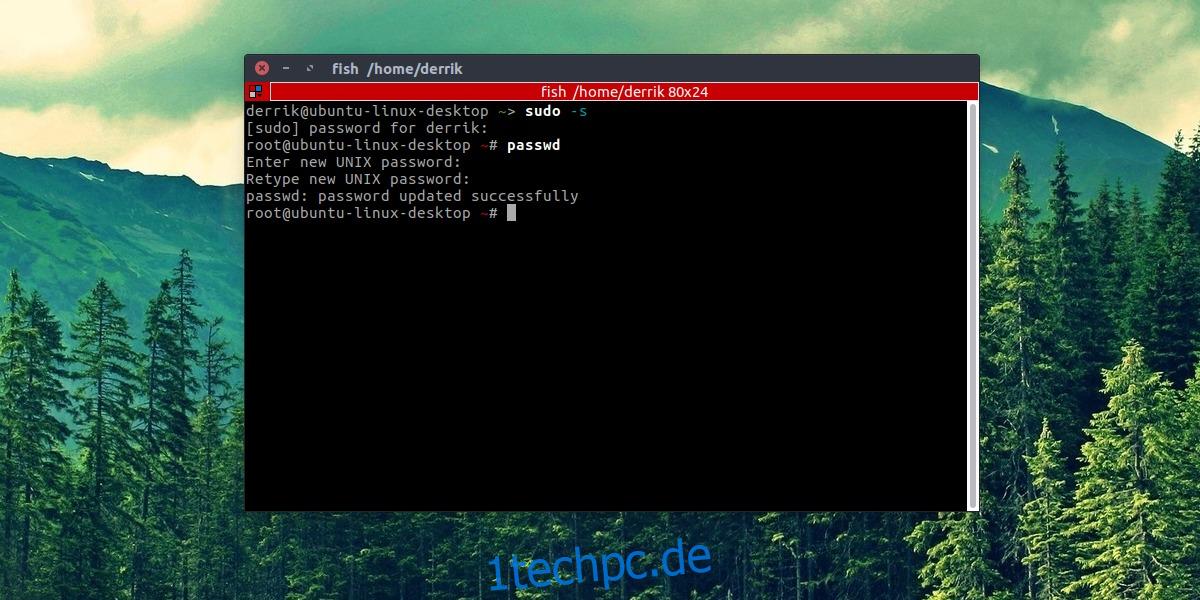
Passwörter bestehender Benutzer ändern
Wurzel
sudo -s
passwd
Nutzer
passwd username
Einrichten einer Firewall
Eine der besten Möglichkeiten, eine Linux-Installation zu sichern, besteht darin, die Kontrolle über den ein- und ausgehenden Netzwerkverkehr zu übernehmen. Dies wird mit einer Firewall erreicht. Glücklicherweise verfügen die meisten Mainstream-Linux-Distributionen (wenn nicht alle) über eine ziemlich gute Firewall. Leider ist es normalerweise ausgeschaltet oder nicht sicher genug konfiguriert. Um die Linux-Firewall zu konfigurieren, müssen wir zunächst ein Programm installieren.
Dieses Programm wird benötigt, um die Interaktion mit der Linux-Firewall erheblich zu vereinfachen. Öffnen Sie ein Terminal und geben Sie einen der unten aufgeführten Befehle ein, um es zu installieren. Suchen Sie alternativ auf die Art und Weise, wie Sie normalerweise Software installieren, nach einem Programm namens „GUFW“ und installieren Sie es.
Ubuntu
sudo apt install gufw
Arch-Linux
sudo pacman -S gufw
Fedora
sudo dnf install gufw
OpenSUSE
sudo zypper install gufw
Debian
sudo apt-get install gufw
GUFW gibt dem Benutzer die vollständige Kontrolle über die Linux-Firewall. Um es einzuschalten, suchen Sie nach „Status“ und klicken Sie auf den Schieberegler, um es einzuschalten. Sehen Sie sich danach die verschiedenen Firewall-Profile an und wählen Sie eines aus. Diese Profile sind perfekt, da sie vernünftige Standardwerte enthalten. Die Entwickler dieses Programms haben berücksichtigt, was die meisten Leute mit einer Firewall machen, und sie entsprechend konfiguriert
Linux-Antivirus
Entgegen der landläufigen Meinung bekommt Linux Malware, und es kann auch Viren bekommen. Es ist sicherlich richtig, dass Benutzer von Linux davon viel weniger betroffen sind. Heutzutage werden Angriffe auf Linux-Benutzer jedoch immer mehr zur Realität. Darüber hinaus ist es gut, ein Antiviren-Tool zu haben, das einfach verwendet werden kann, da Linux-Benutzer versehentlich Windows-Viren in Netzwerken weitergeben können.
Das beste Virentool für Linux ist ClamTK. Es ist ein grafisches Open-Source-Frontend für den sehr beliebten ClamAV-Befehlszeilen-Virenscanner für Linux. So installieren Sie es:
Ubuntu
sudo apt install clamtk
Arch-Linux
sudo pacman -S clamtk
Fedora
sudo dnf install clamtk
OpenSUSE
sudo zypper install clamtk
Debian
sudo apt-get install clamtk
Andere
ClamTK ist sehr beliebt. Infolgedessen ist es überall. Wenn Ihre Linux-Distribution nicht erwähnt wurde, erhalten Sie sie, indem Sie dort suchen, wo Sie normalerweise Software installieren.
Scannen nach Bedrohungen
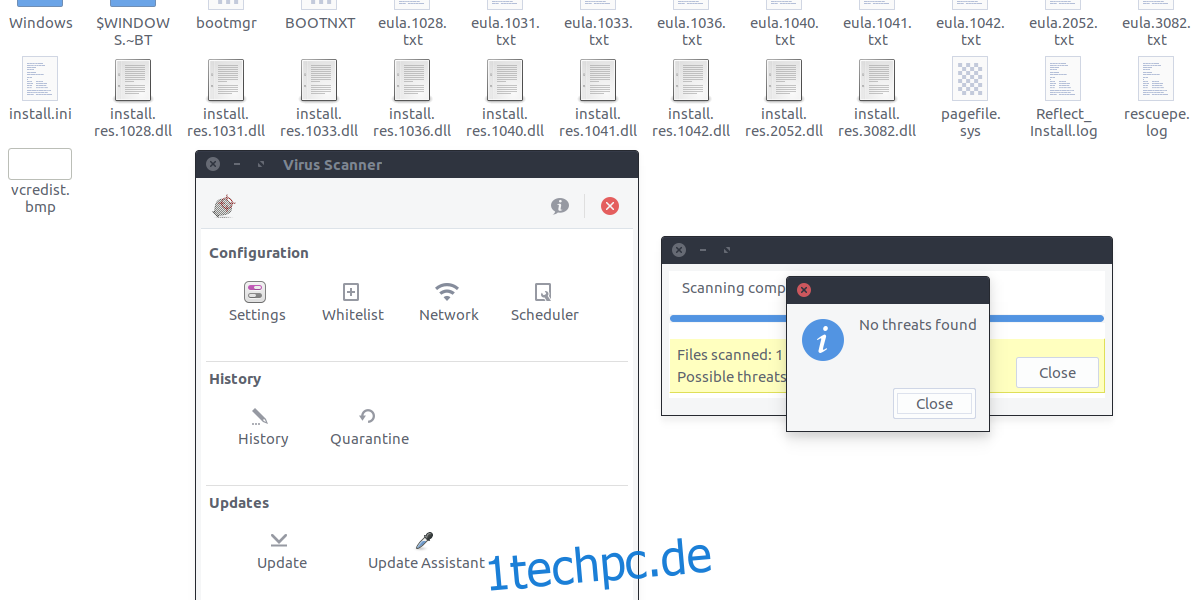
Der Virenscanner kann Bedrohungen leicht identifizieren, indem er einzelne Dateien oder ganze Verzeichnisse scannt. Um nach Bedrohungen zu suchen, klicken Sie in ClamTK entweder auf die Schaltfläche „Datei scannen“ oder „Verzeichnis scannen“. Verwenden Sie dann den Dateibrowser, um nach dem zu suchen, was Sie auf Schwachstellen und Bedrohungen überprüfen möchten. Dies kann eine Windows-Festplatte, Partition oder einfach nur Dateien auf einem Linux-PC sein.
Ausblenden von Dateien und Ordnern
Ein Teil des Schutzes der Privatsphäre und der Sicherheit unter Linux besteht darin, einen Weg zu finden, vertrauliche Dokumente vor neugierigen Blicken zu schützen. Glücklicherweise gibt es unter Linux eine einfache Möglichkeit, vertrauliche Dokumente, Dateien und andere Dinge zu verstecken. Um etwas auszublenden, öffnen Sie zuerst Ihren Dateimanager.
Suchen Sie von hier aus den Ordner oder die Datei, die Sie ausblenden möchten, und drücken Sie die Taste F2 auf der Tastatur (oder klicken Sie mit der rechten Maustaste, umbenennen) und setzen Sie einen Punkt vor alles. Das heißt, wenn Sie einen Ordner mit dem Namen „Sensible Dokumente“ ausblenden möchten, würden Sie ihn umbenennen in „.Sensitive Dokumente“. Dies gilt auch für jede Art von Datei.
Dies ist keine perfekte Lösung, aber für diejenigen, die sensible Informationen verbergen möchten, ist dies eine gute Option.
Verschlüsselung
Alle in diesem Artikel beschriebenen Methoden sind großartige Möglichkeiten, wie Linux-Benutzer die Kontrolle über eine Linux-Installation übernehmen und diese sichern können. Der einzige beste Weg (neben einem sicheren Passwort) ist jedoch, sich während des Installationsvorgangs für eine vollständige Festplattenverschlüsselung zu entscheiden. Das Einrichten ist sehr einfach, da die meisten Linux-Distributionen während der Installation ein kleines Kontrollkästchen haben, um Ihre gesamte Festplatte zu verschlüsseln.
Wenn Sie ein neuer Linux-Benutzer sind und nach einer vollständigen Festplattenverschlüsselung suchen, wird Ubuntu empfohlen. Dies liegt daran, dass es am einfachsten einzurichten ist. Hier ist die Anleitung für Ubuntu.
Hinweis: Wie bereits erwähnt, unterstützen so ziemlich alle Linux-Distributionen auf die eine oder andere Weise die Festplattenverschlüsselung. Gehen Sie am besten auf die Website Ihrer Linux-Distribution und suchen Sie nach Anweisungen zu Verschlüsselungen. Alternativ können Sie im Setup-Tool nach „Verschlüsselungsoptionen“ usw. suchen.
Dieses Handbuch behandelt nicht die Installation von Ubuntu Linux. Nur die Anweisungen für die vollständige Festplattenverschlüsselung.
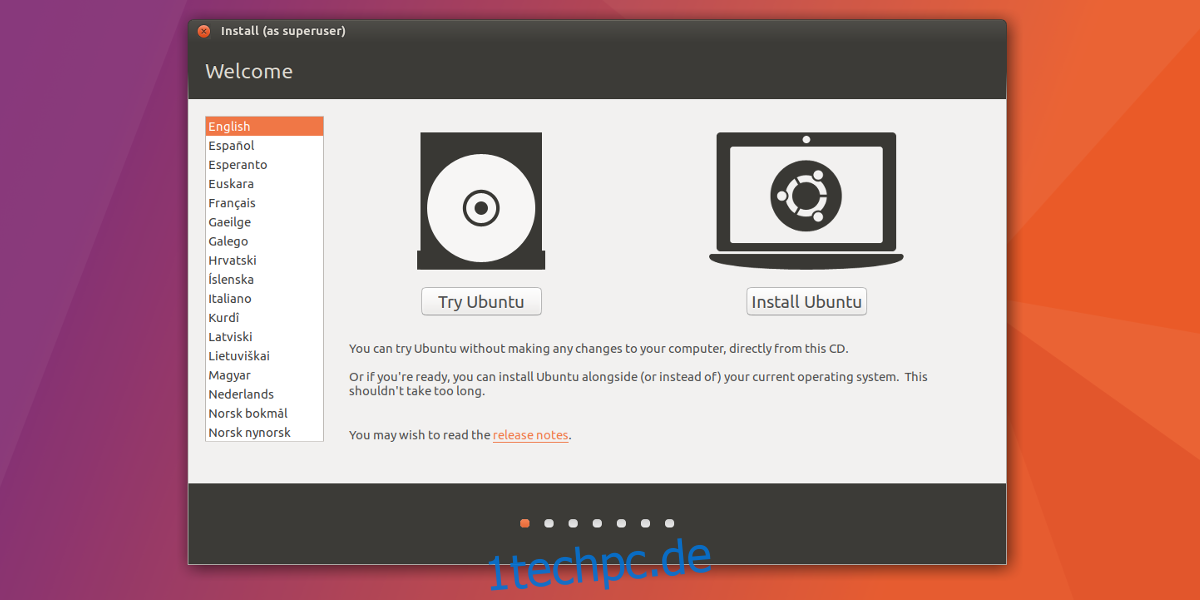
Starten Sie die Ubuntu-Live-Disk wie gewohnt. Dazu müssen Sie die BIOS-Optionen Ihres PCs durchgehen und so einstellen, dass die USB-Festplatte zuerst bootet. Wenn Ubuntu fertig geladen ist, wählen Sie „Ubuntu installieren“.
Aktivieren Sie die Optionen „Updates während der Installation von Ubuntu herunterladen“ und „Software von Drittanbietern installieren“ und wählen Sie dann die Schaltfläche „Weiter“, um zur nächsten Seite zu gelangen.
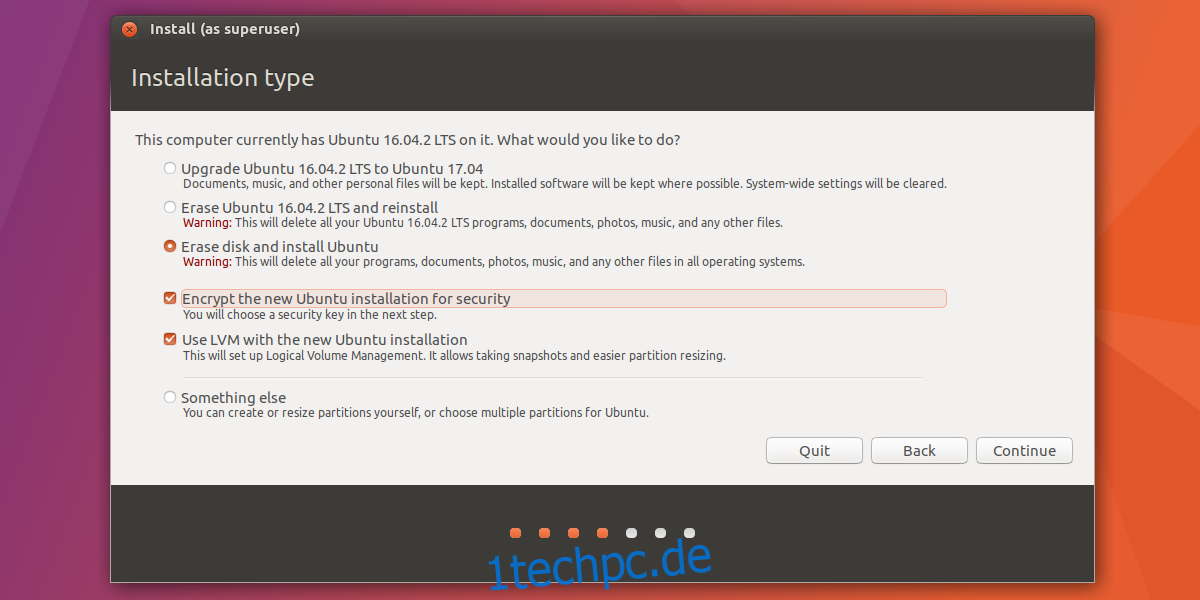
Auf dieser nächsten Seite wird die Festplattenverschlüsselung eingerichtet. Wählen Sie eine der Optionen zum Installieren von Ubuntu und aktivieren Sie das Kontrollkästchen „Neue Installation aus Sicherheitsgründen verschlüsseln“. Klicken Sie dann auf die Schaltfläche „Weiter“, um den Verschlüsselungsschlüssel einzurichten.
Unbedingt verwenden Strongpasswordgenerator.com um Ihren Verschlüsselungsschlüssel für maximale Sicherheit zu erstellen.
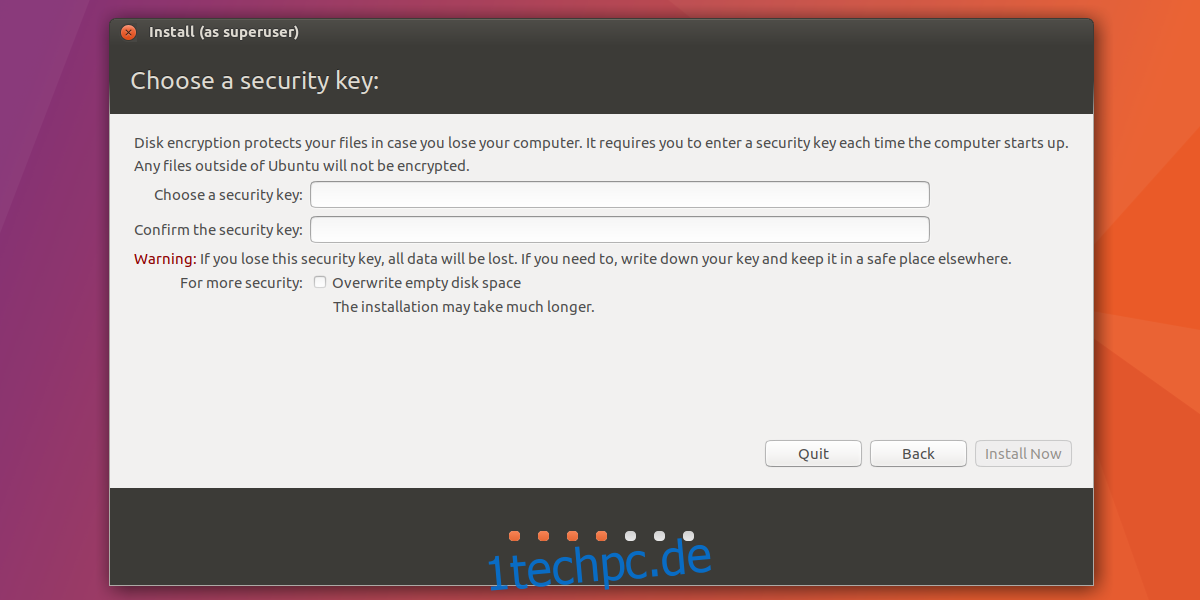
Klicken Sie nach der Einrichtung auf die Schaltfläche „Weiter“, um mit der Installation von Ubuntu fortzufahren.
Fazit
Linux hat den schlechten Ruf, von Natur aus sicher zu sein. Die Realität ist, dass kein Betriebssystem, egal was, jemals zu 100 % sicher sein wird. Die einzige Möglichkeit, Ihr Betriebssystem zu schützen und Schlimmes zu verhindern, besteht darin, Vorsichtsmaßnahmen zu treffen. Glücklicherweise gibt es einfache Tools, mit denen selbst Anfänger die Kontrolle übernehmen können.